Funcionalidades -Aug 25, 2017
3 simples pasos para crear rutas óptimas con SimpliRoute
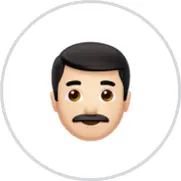
SimpliRoute
Industria

Cada vez que quieras crear rutas óptimas con la plataforma de SimpliRoute, deberías seguir estos 3 simples pasos que te permitirán optimizar tu tiempo. Éstos son: Preparar Datos, Configurar la Herramienta y Generar las rutas.

Paso 1: Preparar Datos
SimpliRoute utiliza información básica de direcciones y rangos de horarios en los que los pedidos deben llegar a destino. La forma en que tu le entregas esa información es subiendo a la plataforma un formulario excel prediseñado, el cual debes completar previamente con los datos de las entregas.
Te invitamos descargar el formulario, conocer sus campos a completar y rellenarlos con la información correspondiente. Puedes bajar un archivo Excel de prueba directamente desde SimpliRoute, en Rutas, Importar Visitas.
Paso 2: Configurar SimpliRoute
Como siguiente paso, te sugerimos entrar a la plataforma, con el fin de entregarle a SimpliRoute información sobre los recursos con los que cuentas para hacer las entregas, es decir, el detalle de los vehículos y conductores.
Configuración Inicial
Primero, configura la fecha y el rango de horario en el que estás pensando hacer los despachos.
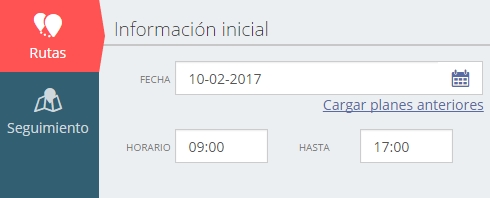
Detalle de Vehículos
Como es primera vez que estás utilizando la herramienta, tu cuenta aún no contiene información de los vehículos que tienes disponibles, por lo que debes "Crear tu primer vehículo" y completar la información solicitada referente al vehículo. Luego, cliquear en "Guardar".
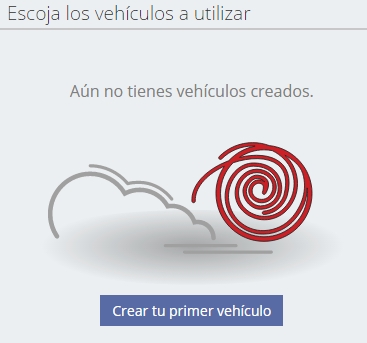
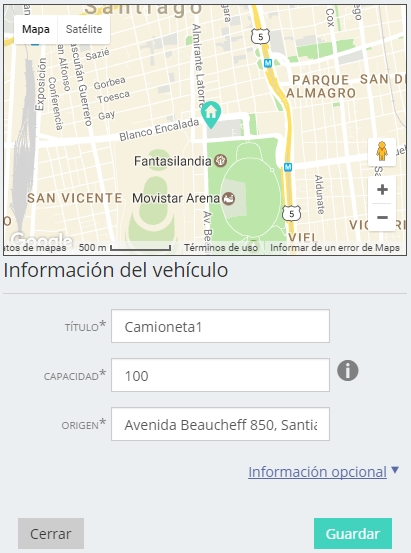
Puedes agregar cuantos vehículos quieras en "Nuevo Vehículo".
Detalle de Conductores
Al igual que en los vehículos, cuando es primera vez que se está usando SimpliRoute, es necesario configurar los usuarios (conductores) con los que cuentas para realizar las entregas.
En la pestaña "Usuario" (arriba, al lado izquierdo de la de "Vehículos") puedes agregar los conductores cliqueando "Nuevo Usuario", completa y guarda la información.
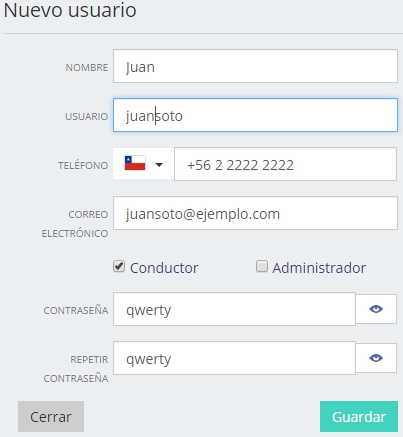
Completar la información solicitada es fundamental para posteriormente, mantener la comunicación con el conductor, quien recibirá las rutas asignadas y te reportará el estado de las entregas.
Paso 3: Generar Rutas Óptimas
Ya tienes tu propio formulario excel y haz configurados tus recursos en la plataforma. Ya viene siendo hora que los dos pasos anteriores conversen entre sí, subiendo a la plataforma la información almacenada en la planilla excel.
Importar Formulario
Para importar el formulario vuelve a la sección "Rutas", donde podrás ver que los vehículos ya están configurados.
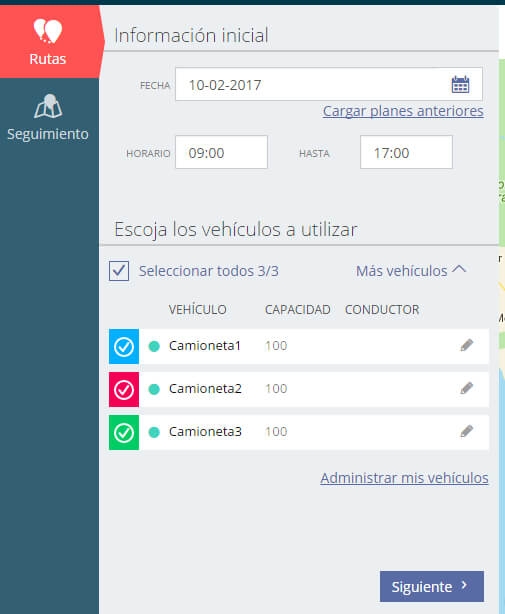
Haz clic en "Siguiente" e importa el formulario ya creado, en "Importar visitas" .
SimpliRoute te mostrará las direcciones proporcionadas en un mapa, pero ojo, también te advertirá si es que hay información que no pudo ser procesada. Revisa, corrige o agrega direcciones si es que es necesario.
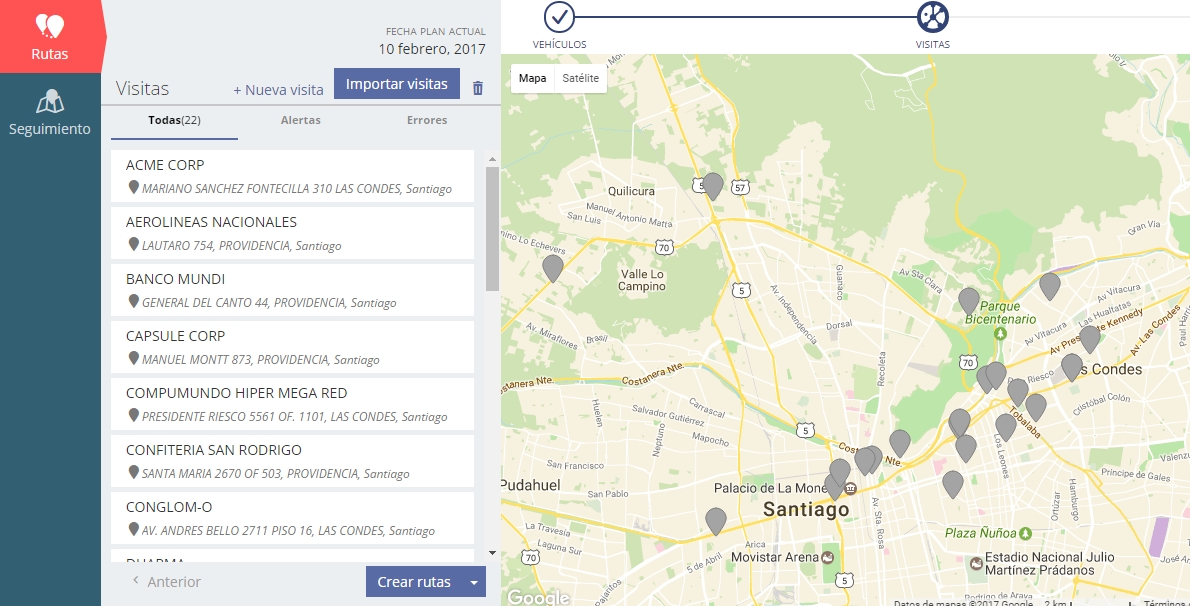
Presiona "Crear Rutas" y voilà! SimpliRoute ha generado las rutas óptimas a realizar con los recursos disponibles. También te mostrará si es que hay visitas sin asignar, esto sucede generalmente porque no hay vehículos suficientes para complir con los rangos horarios establecidos.
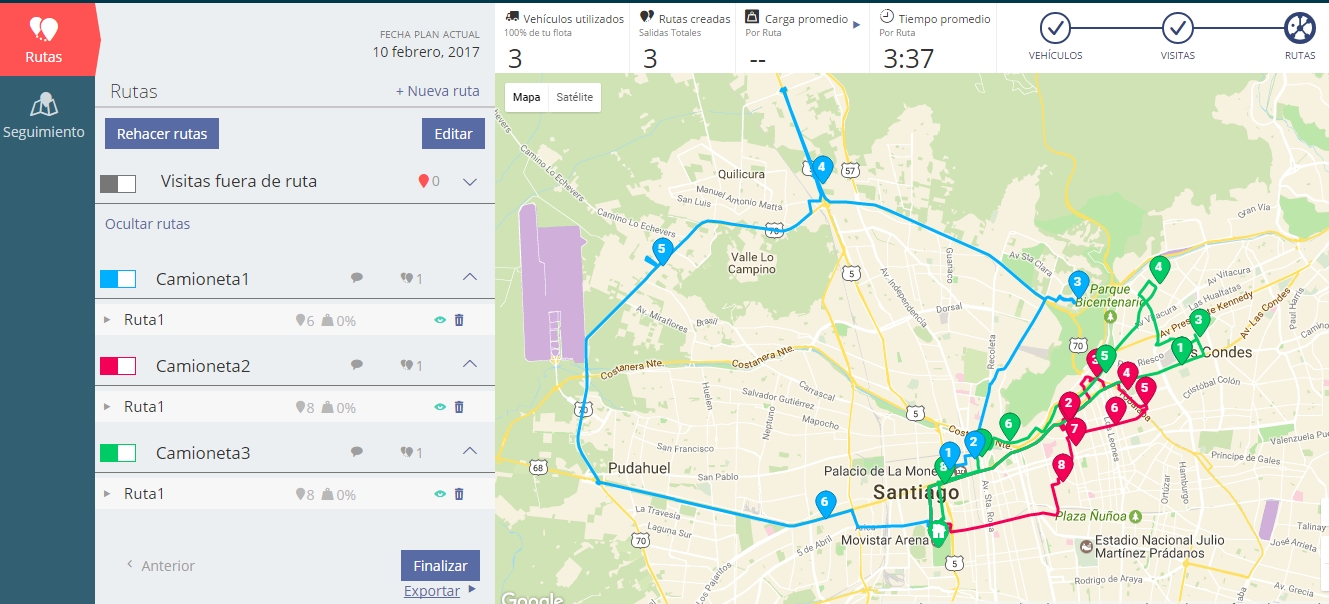
Presiona "Finalizar".
En el cuadro siguiente, además de crear un nombre a la planificación realizada, debes asignar los conductores a las rutas creadas. Por último, confirma la información proporcionada.
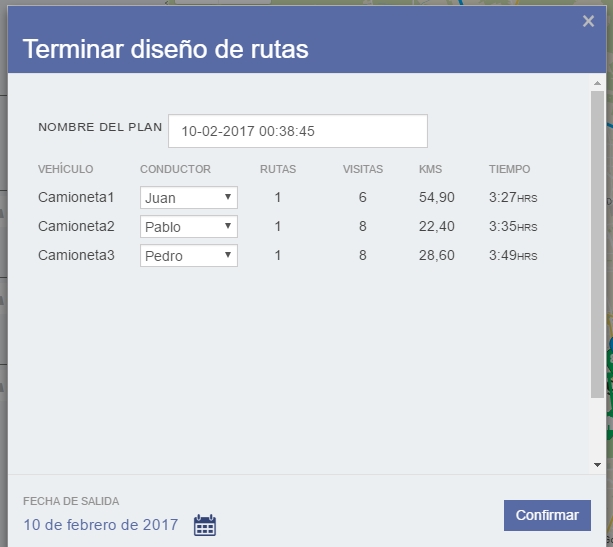
Ya has generado tus rutas óptimas! Las puedes ver en detalle en la sección "Rutas" y/o también descargarlas en distintos formatos. Además, todo el detalle fue automáticamente enviado a los conductores que configuraste en el paso 2.
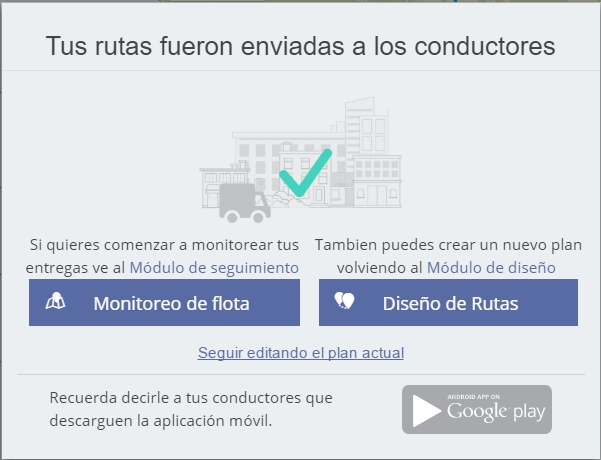
Puedes revisar cómo hacer seguimiento de las visitas en tiempo real aquí.

